Bagaimana cara pergi ke baris tertentu di lembar kerja?
Bagaimana Anda bisa pergi ke baris tertentu secara langsung tanpa menyeret bilah gulir saat ada lembar kerja besar? Artikel ini akan membahas beberapa trik mudah untuk menyelesaikan tugas ini di Excel.
Masuk ke baris tertentu di lembar kerja dengan Kotak Nama
Masuk ke baris tertentu di lembar kerja dengan perintah Go To
 Masuk ke baris tertentu di lembar kerja dengan Kotak Nama
Masuk ke baris tertentu di lembar kerja dengan Kotak Nama
Kotak Nama di samping bilah rumus dapat membantu Anda menuju ke baris tertentu secepat mungkin, lakukan seperti ini:
1. Ketik alamat sel dari baris yang ingin Anda lompat secara langsung, misalnya, saya akan memasukkan A560 ke dalam nama Box untuk pergi ke baris 560, lihat tangkapan layar:
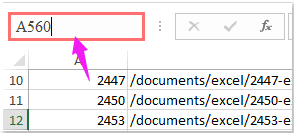
2. Lalu tekan Enter kunci, dan lembar kerja akan pergi ke baris sekaligus.
 Masuk ke baris tertentu di lembar kerja dengan perintah Go To
Masuk ke baris tertentu di lembar kerja dengan perintah Go To
Kecuali nama Box, Anda juga bisa menerapkan pergi Untuk perintah untuk menyelesaikan tugas ini.
1. Tahan Ctrl + G kunci untuk membuka pergi Untuk kotak dialog, dan dalam dialog, ketikkan alamat sel yang ingin Anda tuju ke Referensi kotak teks, lihat tangkapan layar:
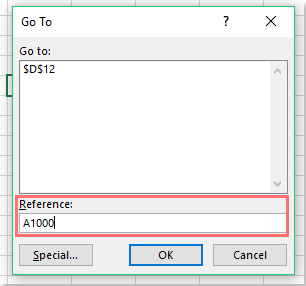
2. Lalu klik OK tombol, lembar kerja akan segera menavigasi ke baris tertentu.
Alat Produktivitas Kantor Terbaik
Tingkatkan Keterampilan Excel Anda dengan Kutools for Excel, dan Rasakan Efisiensi yang Belum Pernah Ada Sebelumnya. Kutools for Excel Menawarkan Lebih dari 300 Fitur Lanjutan untuk Meningkatkan Produktivitas dan Menghemat Waktu. Klik Di Sini untuk Mendapatkan Fitur yang Paling Anda Butuhkan...

Tab Office Membawa antarmuka Tab ke Office, dan Membuat Pekerjaan Anda Jauh Lebih Mudah
- Aktifkan pengeditan dan pembacaan tab di Word, Excel, PowerPoint, Publisher, Access, Visio, dan Project.
- Buka dan buat banyak dokumen di tab baru di jendela yang sama, bukan di jendela baru.
- Meningkatkan produktivitas Anda sebesar 50%, dan mengurangi ratusan klik mouse untuk Anda setiap hari!
